Microsoft Stream의 대화형 작업 - 설명선 및 양식을 사용하여 대상 그룹 참여
설명선 및 양식과 같은 대화형 요소를 추가하여 Stream 비디오를 더욱 매력적으로 만듭니다. 이러한 기능을 사용하면 시청자에게 보다 몰입형 환경을 만들어 복잡한 개념을 이해하고 관련 항목에 대한 추가 정보를 제공할 수 있습니다.
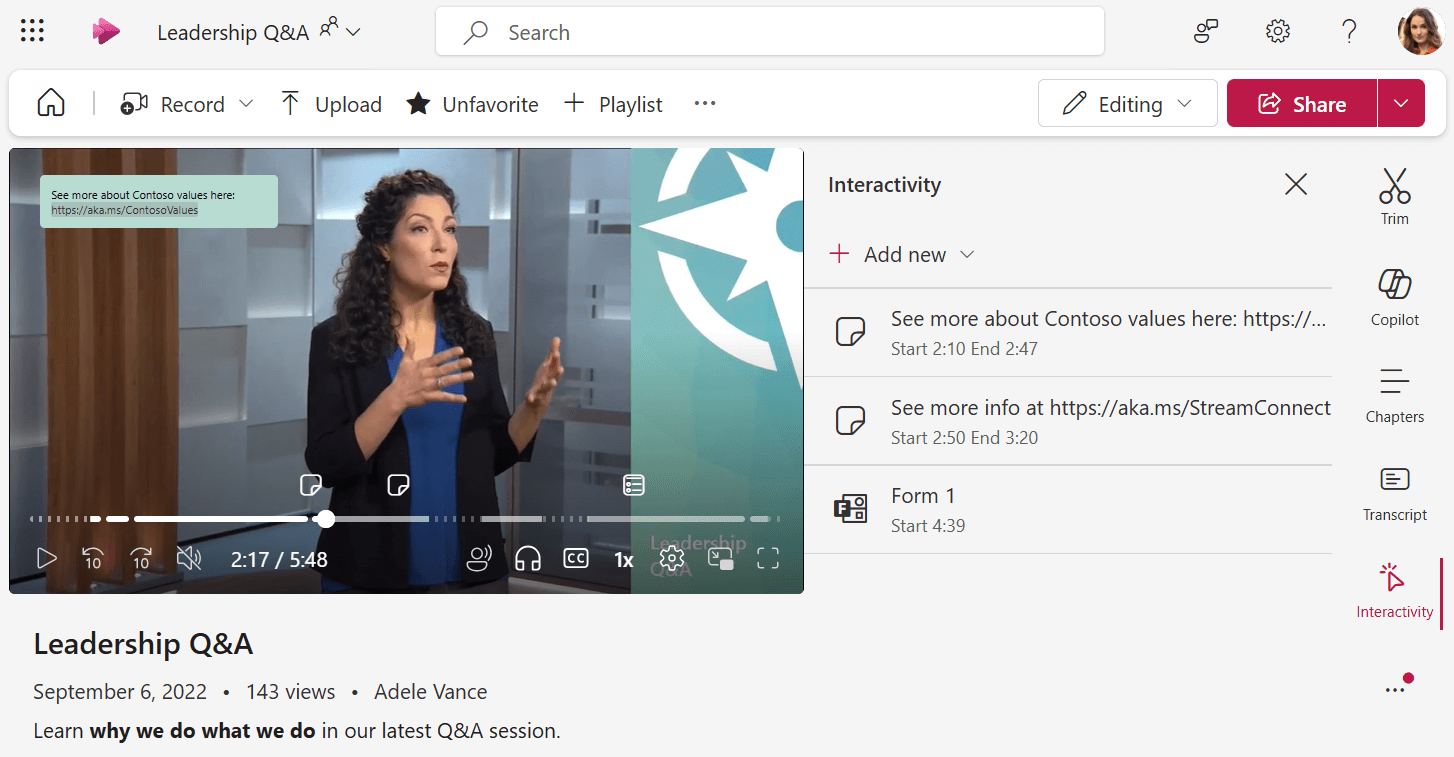
설명선
설명선은 비디오의 아무 곳에나 배치할 수 있는 클릭 가능한 사용자 지정 가능한 요소입니다.
특정 시간에 텍스트 또는 하이퍼링크를 추가하여 중요한 지점에 주의를 기울이거나, 추가 컨텍스트를 제공하거나, 외부 리소스로 안내할 수 있습니다.
-
비디오를 편집할 수 있는 권한이 있는지 확인합니다. 이 경우 플레이어 페이지에서 편집 모드에 있는지 확인합니다.
-
오른쪽의 대화형 대화형 탭으로 이동합니다. 대화형 작업을 해제한 경우 먼저 비디오 설정을 열어 토글합니다.
-
새로 추가를 선택합니다.
-
설명선 추가를 선택합니다.
-
비디오 자체에서 비디오 위에 오버레이된 상자의 콜아웃 텍스트를 입력합니다. 콜아웃에는 뷰어를 클릭할 수 있는 링크가 포함될 수 있습니다.
-
설명선이 비디오의 다른 위치로 이동하려면 마우스 커서가 손으로 바뀔 때까지 마우스를 사용하여 비디오의 설명선 위로 마우스를 가져가면 설명선이 다른 배치로 끌 수 있습니다. 이는 설명선이 비디오에서 중요한 내용을 다루지 않도록 하는 데 유용할 수 있습니다.
-
콜아웃에 대한 시작 및 종료 시간을 설정합니다. 이는 비디오를 시청하는 뷰어에 대한 콜아웃이 표시되고 종료될 때입니다. 비디오 타임라인을 사용하여 비디오에서 특정 지점을 설정한 다음 시작 시간 또는 종료 시간 옆에 있는 재생 헤드와 동기화 단추를 클릭하거나 직접 시간 코드를 입력할 수 있습니다.
-
원하는 경우 콜 아웃 색 사용자 지정
-
완료되면 확인 표시 를 선택하여 변경 내용을 저장합니다.
-
설명선에 대해 설정된 시간에 걸쳐 비디오를 재생하여 설명선이 시청자에게 어떻게 표시되는지 확인할 수 있습니다.
-
뷰어는 비디오의 타임라인에서 관심 지점 마커를 클릭하여 대화형 요소로 이동하고 볼 수 있습니다.
폼
Forms를 사용하면 특정 지점에서 Microsoft Forms의 설문 조사, 설문 조사 또는 퀴즈를 비디오에 삽입하여 피드백을 수집하거나 이해를 측정하거나 시청자에게 보다 매력적이고 대화형 환경을 만들 수 있습니다.
양식을 작성할 직접 링크를 다른 사람에게 보낸 경우와 동일한 방식으로 모든 답변이 Microsoft Forms에서 수집됩니다.
-
비디오를 편집할 수 있는 권한이 있는지 확인합니다. 이 경우 플레이어 페이지에서 편집 모드에 있는지 확인합니다.
-
오른쪽의 대화형 대화형 탭으로 이동합니다. 대화형 작업을 해제한 경우 먼저 비디오 설정을 열어 토글합니다.
-
새로 추가를 선택합니다.
-
양식 추가를 선택합니다.
-
기존 Microsoft Form에 대한 링크를 삽입하거나 Microsoft Forms로 이동 옵션을 선택하여 새 양식을 만들 수 있습니다.
-
양식의 시작 시간을 설정합니다. 이는 비디오를 시청하는 시청자에게 양식이 표시되는 경우입니다. 비디오 타임라인을 사용하여 비디오의 특정 지점을 설정한 다음 시작 시간 옆에 있는 재생 헤드와 동기화 단추를 클릭하거나 시간 코드를 직접 입력할 수 있습니다.
-
완료되면 확인 표시 를 선택하여 변경 내용을 저장합니다.
-
양식의 시작 시간 집합에서 비디오를 재생하기만 하면 양식이 시청자에게 어떻게 표시되는지 확인할 수 있습니다. 양식이 로드되면 전체 플레이어를 포괄합니다. 비디오로 돌아가려면 비디오로 계속 단추를 클릭합니다.
-
Microsoft Forms에서 양식을 변경하면 양식이 뷰어에게 표시될 때 비디오에 반영됩니다.










